
Samsung Data Migration は、既存のハードドライブ上の Windows OS やその他のデータを新しい Samsung SSD にクローンするための人気のあるツールです。しかし、時には期待どおりに機能しないように見えます。
こんにちは。 Samsung Data Migration を使用してハードドライブを Samsung 860 Evo SSD にクローンしようとしていますが、プロセスが 99% に達するたびにエラー メッセージ (クローン作成に失敗しました -00001 [ffffffff]) が表示されます。理由がわからない。誰かこの問題について手伝ってくれませんか?私のラップトップは Lenovo Y700 シリーズで、Windows 10 を実行しています。ありがとう!
多くの人が報告しているように、Samsung Data Migration はクローン作成に失敗し、さまざまなエラー コードやメッセージとともに「クローン作成に失敗しました」エラーを報告することがあります。さて、このページでは、Samsung Data Migration クローン作成に失敗しました.
まず、Samsung Data Migration ユーザーマニュアルを注意深く読むことをお勧めします。どのような状況で Samsung Data Migration が適切に動作しない可能性があるかを示す、十数の制限事項がリストされていることがわかります。これらの制限を確認することで、コンピューターでクローン作成が失敗した理由を特定し、修正できる可能性があります。クローン作成の失敗を避けるために、少なくとも次の点に注意してください。
多くの場合、クローン作成が失敗した理由を正確に理解するのは非常に難しい場合があります。ここでは、Samsung Data Migration のクローン作成の失敗を修正するのに役立つ、最も一般的で試行された解決策をリストします。問題が解決するまで、一つずつ試してみてください。
1.休止状態モードを無効にする
Samsung Data Migration では、休止状態ファイルなど、仮想メモリを管理するために Windows が自動的に生成するファイルをコピーできません。 Windows 10 でそのようなファイルを有効にすると、クローン作成プロセスが妨げられ、クローン作成が失敗する可能性があります。したがって、休止状態モードを無効にすることができます。
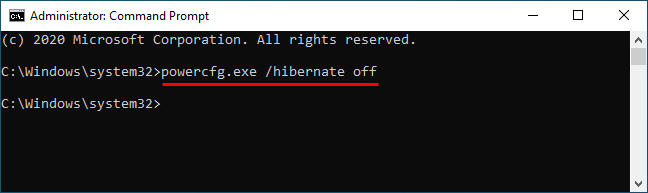
2.ソースドライブをデフラグします
ソースディスクが古いスタイルのハードディスクドライブ (HDD) の場合は、デフラグすると解決する可能性があります。ソース ドライブ (または C ドライブ) を右クリックし、[プロパティ] > [ツール] > [最適化] を選択します。
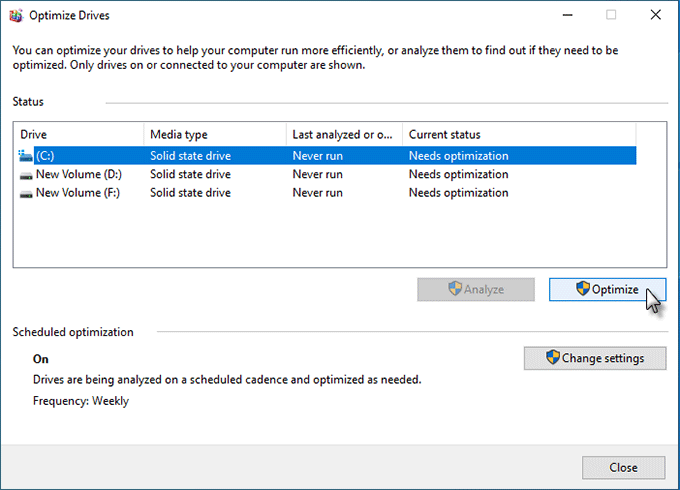
3.ソースドライブに不良セクタがないか確認してください
潜在的なハードディスクエラーまたは不良セクターにより、Samsung Data Migration のクローン作成が失敗する可能性があります。ソース ドライブのエラーを確認するには、コマンド プロンプト ウィンドウを開き、「chkdsk」と入力して、Enter キーを押します。
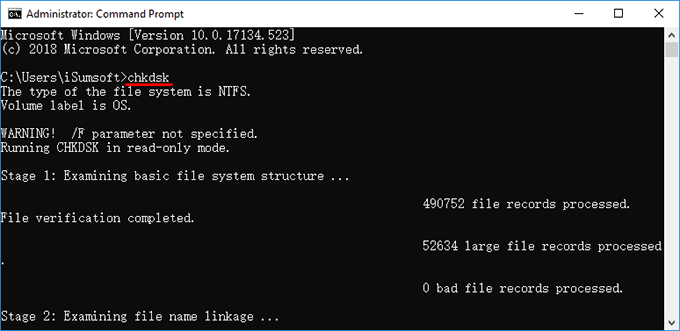
4.マザーボードのSATAポートを変更します
かなりの数のユーザーが、Samsung Data Migration が「クローン作成に失敗しました (ディスクの読み取り中にエラーが発生しました)」と報告し続ける場合、コンピューターのマザーボード上のターゲット Samsung SSD に接続されている SATA ポートを切り替えることで問題を解決できることを確認しています。この方法は、特にマザーボードに複数の SATA ポートが搭載されている場合に試してみる価値があります。
上記の方法をすべて試しても「Samsung Data Migration クローン作成に失敗しました」問題が解決しない場合は、別のハードドライブ クローン作成ツールを使用してみてはいかがでしょうか?iSumsoft Clonerは、最も強力で無料のハード ドライブ クローン作成ツールの 1 つで、Windows OS やその他のデータを 1 つのハード ドライブ (SSD) から別のハード ドライブ (SSD) に問題なくクローン作成できます。
Samsung Data Migrations とは異なり、iSumsoft Cloner には幅広いアプリケーションがあり、あらゆるブランドのハードドライブと SSD をサポートし、使用上の制限はほとんどありません。 Windows OS とその他のデータを Samsung SSD にクローンする簡単な手順は次のとおりです。
Step 1: Download and installiSumsoft Cloneron your Windows 10 computer. After installation, launch this tool. It will automatically detect all hard drives connected to your computer and display the partition information of each drive on the screen.
Step 2: Select theDisk Cloneoption at the top, select your original hard drive as the source disk and the new Samsung SSD as the target disk, and then clickStartto start cloning. All volumes on the source drive, including the Windows system volume and other data volumes, will be cloned to the target drive.
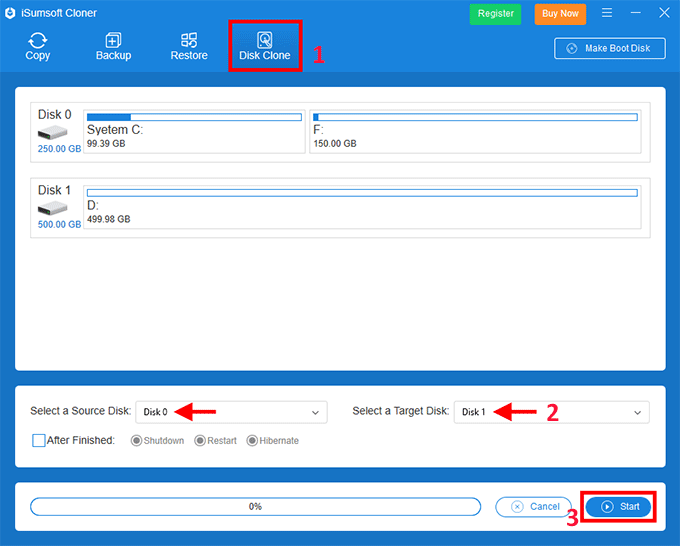
Step 3: Wait for the cloning process to complete. As long as the capacity of the target disk is equal to or larger than that of the source disk, the cloning process will proceed smoothly, and you don't have to worry about cloning failure. Once the cloning is complete, you will receive a dialog box indicating that the cloning was successful, as shown in the figure below.
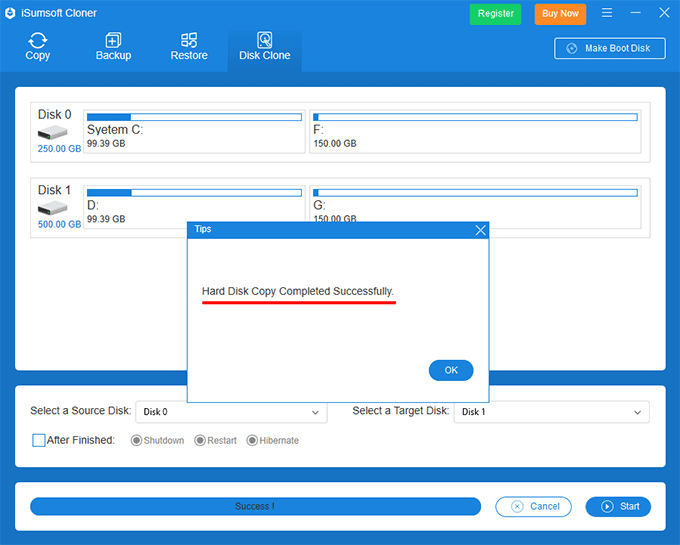
Tips:iSumsoft Cloner supports multiple cloning modes to meet your different cloning needs. It allows you to clone/migrate only the Windows 10 OS to a new SSD and keep other data partitions on the old HDD or SSD.
以上がSamsung データ移行のクローン作成に失敗しました、その修復方法の詳細内容です。詳細については、PHP 中国語 Web サイトの他の関連記事を参照してください。